Das Rooten der Android-Geräte hat natürlich einige Vorteile. Doch rooten vielen Android-Nutzer ihre Android Geräte nicht, weil sie denken, ihnen die technischen Kenntnisse fehlt. In diesem Artikel zeigen wir Ihnen, wie man sein Android-Gerät mit dem Root-Tool iRoot rooten kann.
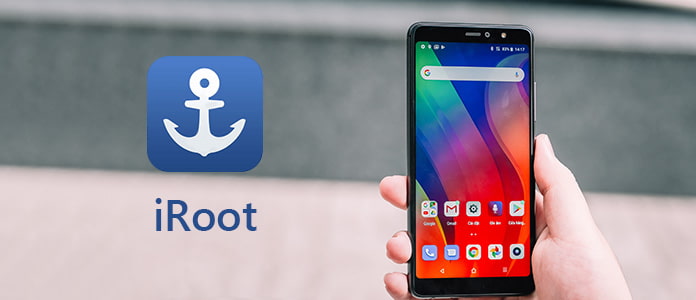
In diesem Artikel werden wir in 4 Teilen vorstellen, was Root ist und wie man mit iRoot Android-Geräte rooten. Folgend informieren Sie sich über die Inhalte.
"Rooten" ist ein spezieller Begriff für Android. Nach der Erklärung von Wikipedia versteht man unter dem Rooten eines Gerätes, insbesondere Smartphones und Tablet-Computer mit dem Betriebssystem Android, das Verschaffen von erweiterten Rechten für und durch den Benutzer. In Kürze gibt das Rooten Benutzern Administratorrechte, damit man fast alles auf dem Android-Gerät kontrollieren kann.
➤ Das Rooten ermöglicht Ihnen, Custom-ROMs zu installieren und vorinstallierte Crapware zu entfernen. In der Zwischenzeit können Sie die Garantie verlieren. Deshalb müssen Sie das überlegen.
➤ Vergewissern Sie sich, dass der Akku Ihres Smartphones mindestens zu 85% geladen ist.
➤ Sie sollten Ihre Android Kontakte, SMS, Fotos, Musik usw. auf dem PC sichern. Hierfür können Sie die Software FoneLab Android Datensicherung & Wiederherstellung nutzen, damit Sie vielfältige Android-Daten auf Ihrem Computer sichern. Und notwendigenfalls können Sie die Daten wieder auf dem Computer oder Android-Handy wiederherstellen.
➤ Finden Sie ein Root-Tool für Ihr Android-Gerät. Hier empfehlen wir Ihnen iRoot. iRoot ist eine kostenlose Android Root-Software, und verfügt über eine PC-Version und eine Android-Version. Folgen Sie der Anleitung unten, um Ihr Android-Gerät bequem zu rooten.
1 iRoot für PC installieren
Downloaden und installieren Sie iRoot für PC auf Ihrem Computer.
2 USB-Debugging aktivieren
Auf Ihrem Handy USB-Modus tippen Sie auf "Einstellungen" > "Entwickleroptionen", und aktivieren Sie die Option "USB-Debugging". An verschiedenen Android-Handys ist es unterschiedlich, USB Debugging zu aktivieren.
3 Das Handy mit dem PC verbinden
Schließen Sie Ihr Android-Gerät an den Computer über USB-Kabel an. Starten Sie iRoot, und klicken Sie auf "Connect". Dann wird iRoot Ihr Android-Gerät automatisch erkennen.
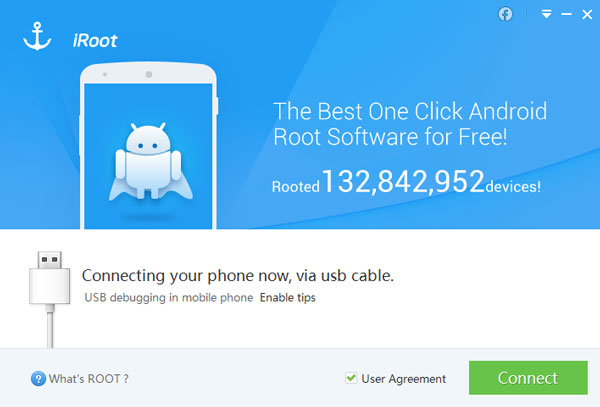
4 Das Android-Gerät mit iRoot rooten
Nachdem iRoot Ihr Gerät erfolgreich erkannt hat, klicken Sie auf "Root", um Ihr Handy zu rootn. Der Root-Prozess dauert einige Sekunden. Nach dem erfolgreichen Rooten wird Ihr Android-Gerät automatisch neu gestartet.
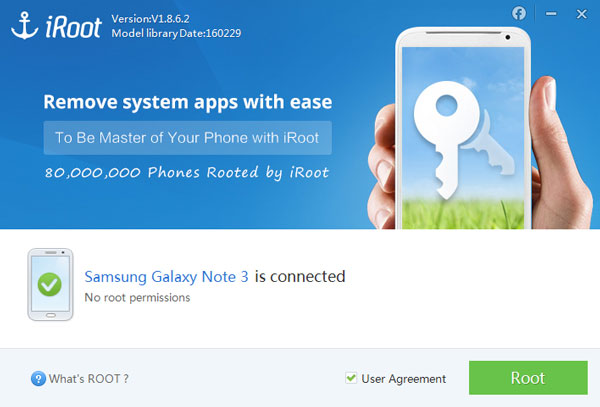
Wenn Sie Ihr Handy nicht mit dem Computer verbinden möchten, können Sie Ihr Handy mit der iRoot App rooten. Es ist für das Rooten direkt auf dem Handy entworfen.
1 iRoot App installieren
Downloaden Sie die iRoot APK-Datei auf Ihrem Android-Gerät. Dann installieren Sie die iRoot App auf Ihrem Android-Gerät.
2 Das Android-Gerät mit iRoot App rooten
Nach der erfolgreichen Installation von iRoot starten Sie die App. In der Schnittstelle tippen Sie auf "Get Root access", um Ihr Handy zu rootn. Nachdem Ihr Gerät gerootet ist, wird es automatisch neu gestartet. Sie müssen geduldig warten.
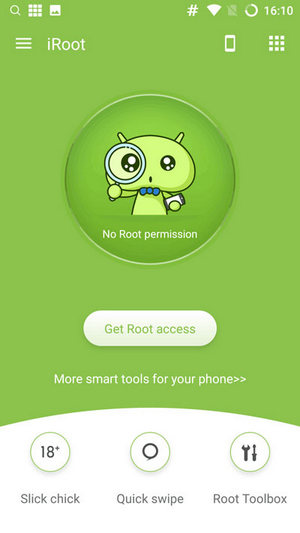
iRoot kann nicht alle Android-Geräte rooten. Sie können die unterstützten Geräte von iRoot ansehen.
Haben Sie nur MacBook oder iMac? Leider hat das Root-Programm iRoot keine Mac-Version. Sie können doch Ihr Android-Gerät mit iRoot App rooten. Wenn es nicht klappt, müssen Sie dann auf einem Windows-Computer versuchen.
Fazit
Manmal wenn Sie z.B. Ihre Android Dateien aus Versehentlich gelöscht, möchten Sie Ihre Android gelöschte Daten zurückholen. Aiseesoft FoneLab Android Datenrettung hilft Ihnen, gelöschte Bilder, Anrufliste, SMS, WhatsApp Chats usw. wiederherzustellen. Aber der Root-Zugriff ist mit dieser Software auch benötigt.